切り抜いた画像の境界線
今回は果物の写真を組み合わせて自然にする作業。各々の果物を切り抜いて合わせるだけだと、境界線が目立つ。
写真素材はfood fotoさんのもの
切り抜きは今回の復習で、色域指定だけでも結構綺麗に切り抜けたので、境界線具合が微妙だけれど、背景との間に白いボケがある感じ。
そこで、フリンジ削除という機能(初めて知る)。
「レイヤー」−「マッティング」から、フリンジ削除/黒マット削除/白マット削除があるので、必要なものを選択。
今回はみかん周りの微妙なところに、白マット削除を適応。
ちょっと微妙だけれど、白いボヤッとした境界線が締まった感じ。すごい機能。
また、他にもマスクの境界線をぼかしツールでぼやかすというのもあった。
切り抜きの境界線がくっきりしたものだと、こちらのマスクをぼかす方が良さそう。
試しにやってみるも、こんなに上手にはまだ出来ない…。
左が切り抜いたまま、右がマスクをぼかしたもの。右の袖部分がやりすぎてぼんやりし、全体もかえってフリンジがついたような感じで、やらなくても良かったような…。これも背景との具合にもよりそう。
光の調整
果物にもどり、光源がバラバラの画像を統一したいとき、光の調整も出来る。すごいぞPhotoshop。
「フィルター」の「照明効果」を使って調整が可能。
スポットなどを調整する。
左が調整前、右が調整後。各々で調整してからの方がさらに良かったけれど、取り急ぎでもこれくらいな感じ。
こう言うときに、デッサンの力が必要だと感じた。
先程のサンタ合成は、テキトーなグラデだけれど、やっぱり未熟さが分かる…。精進するのみ。


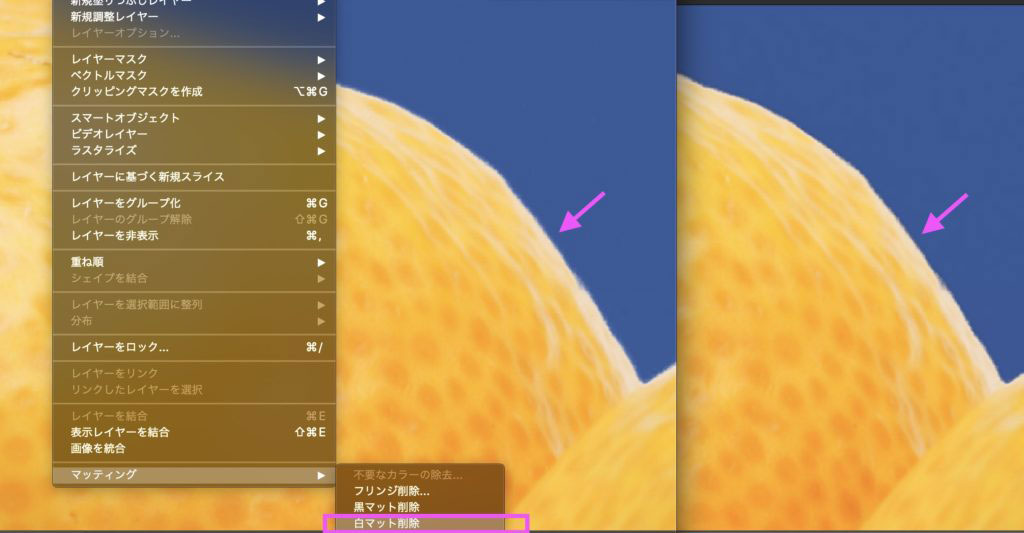

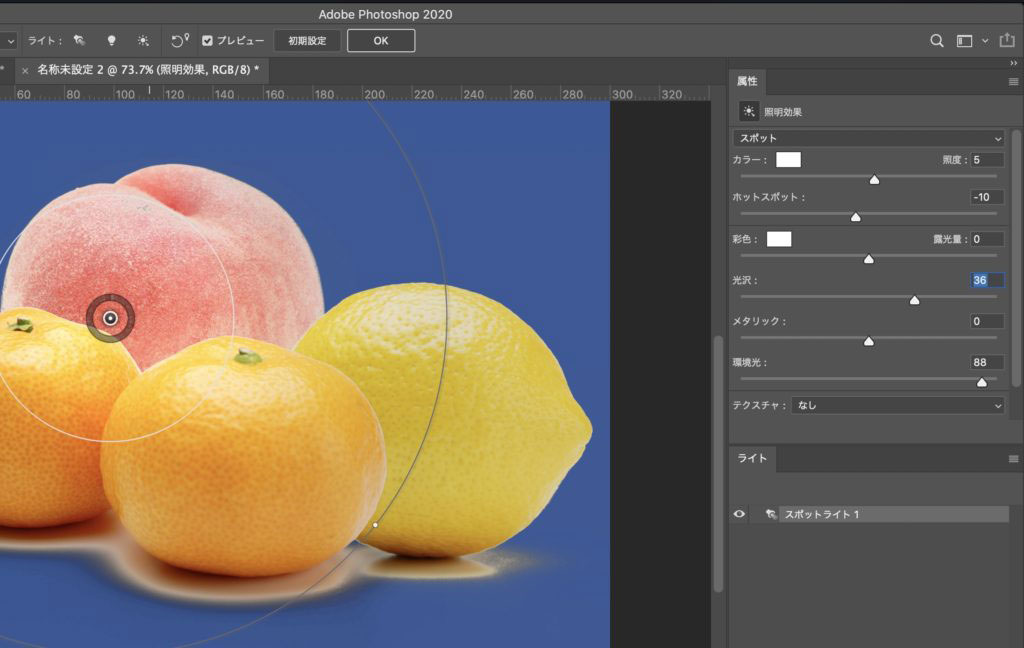
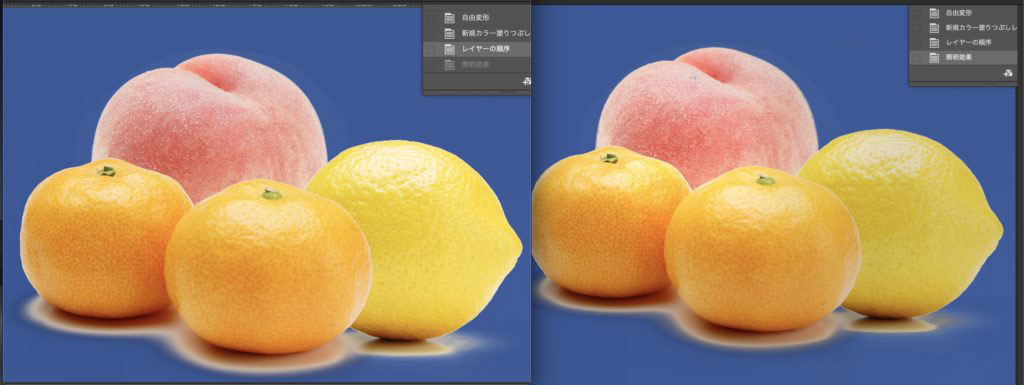

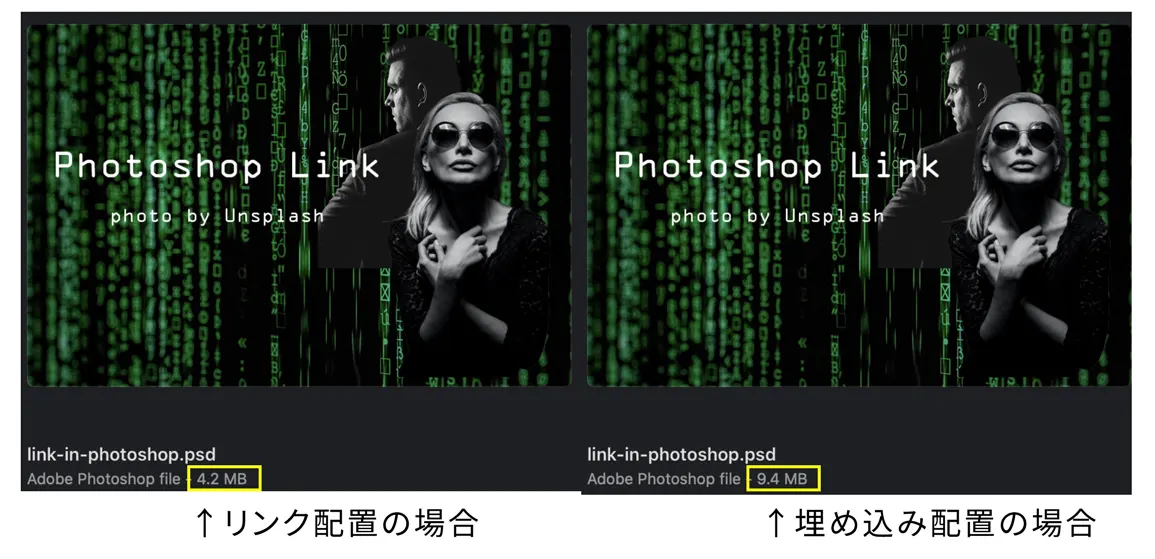
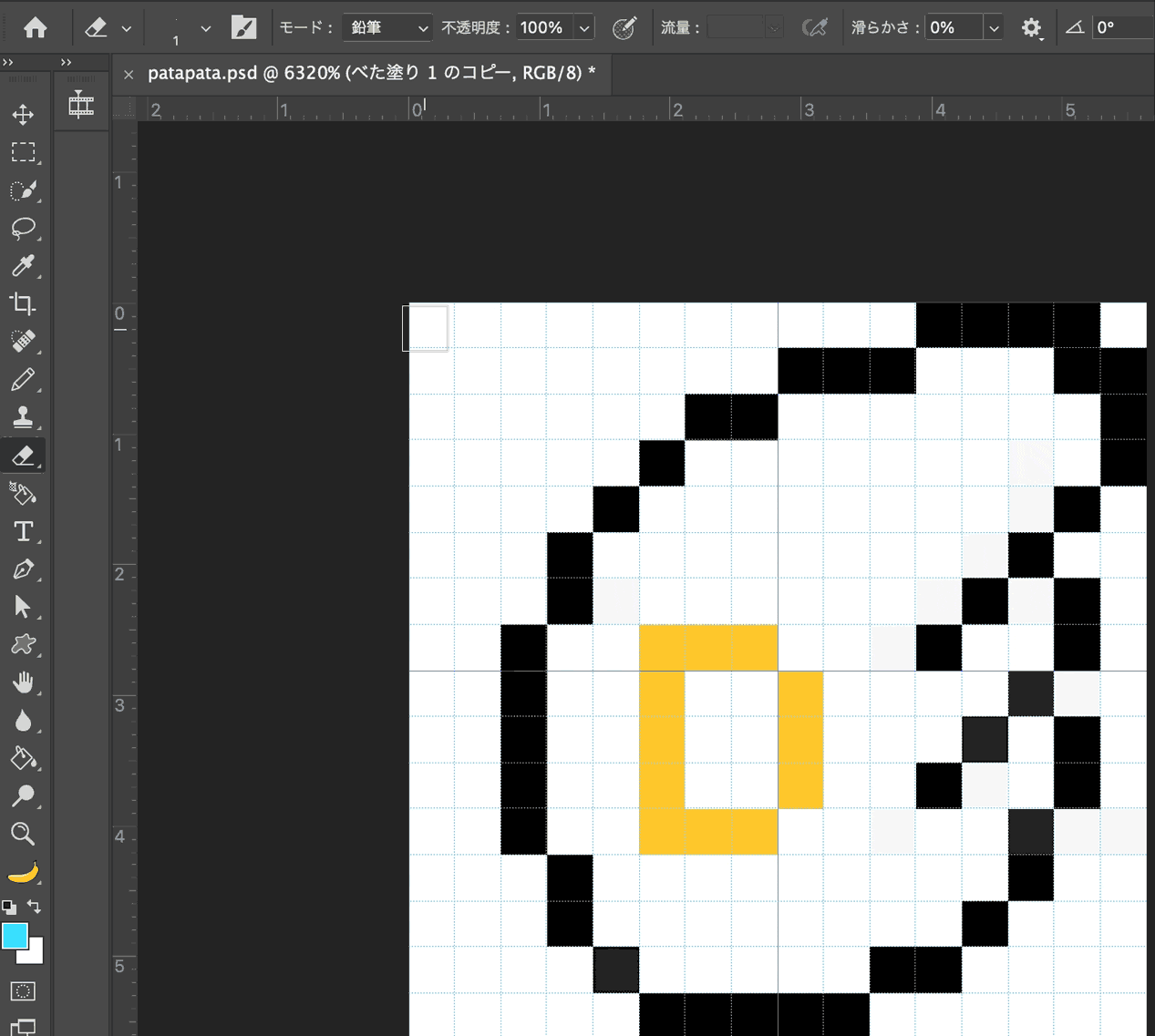
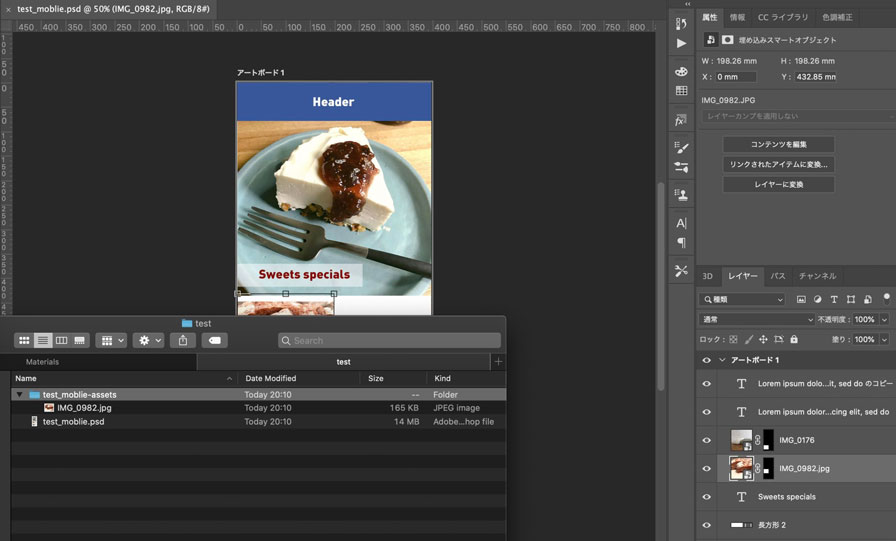
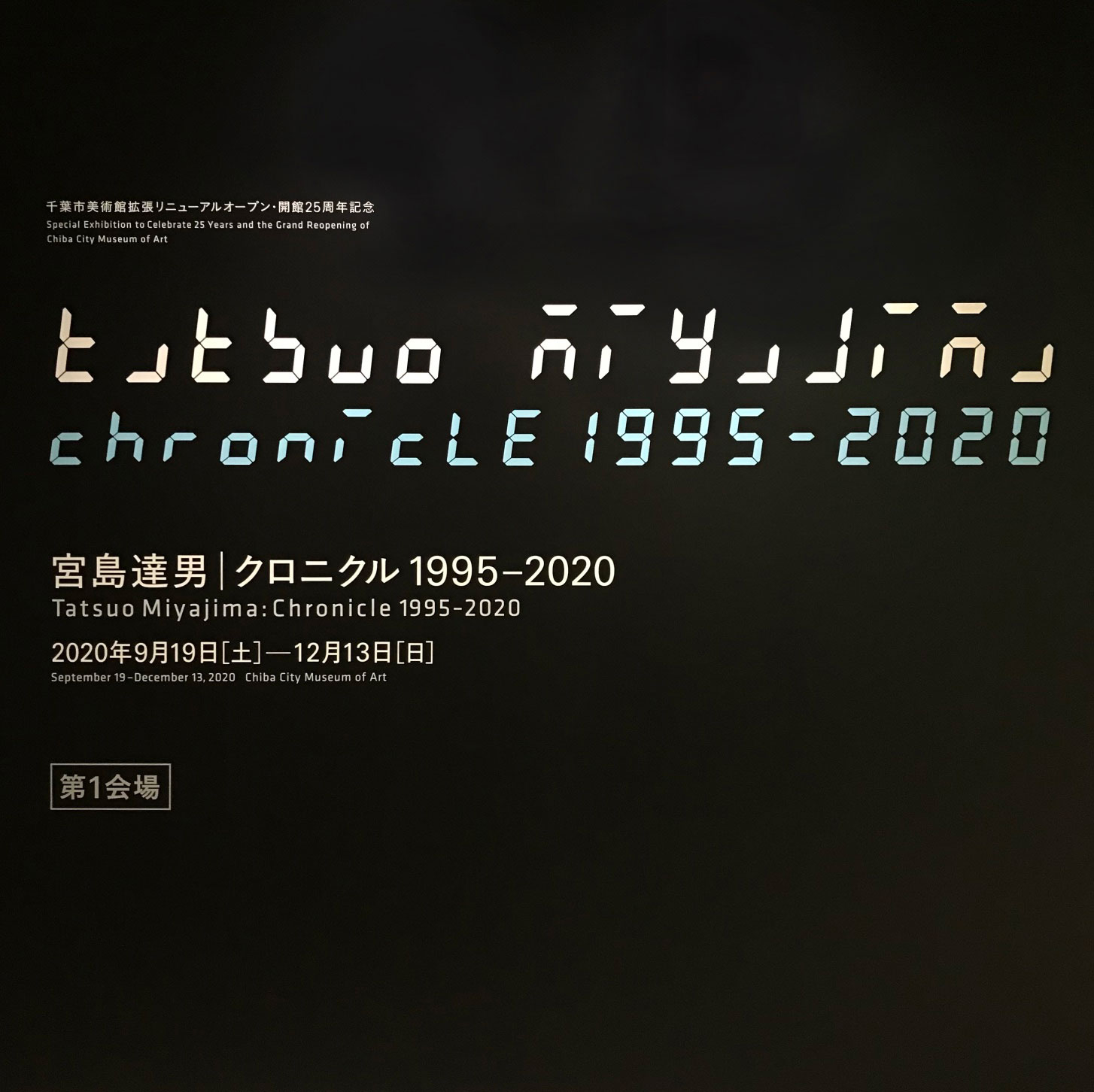
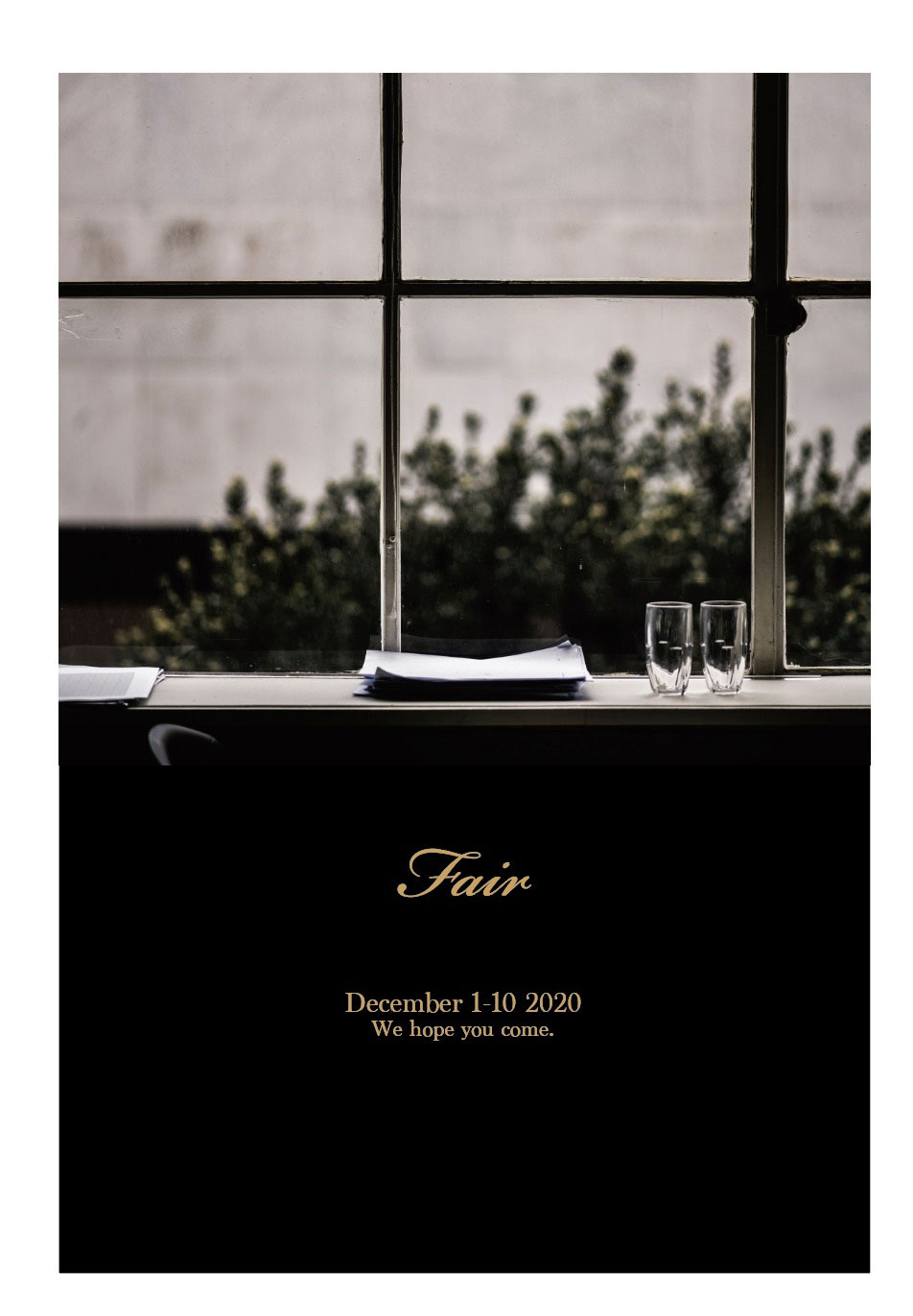

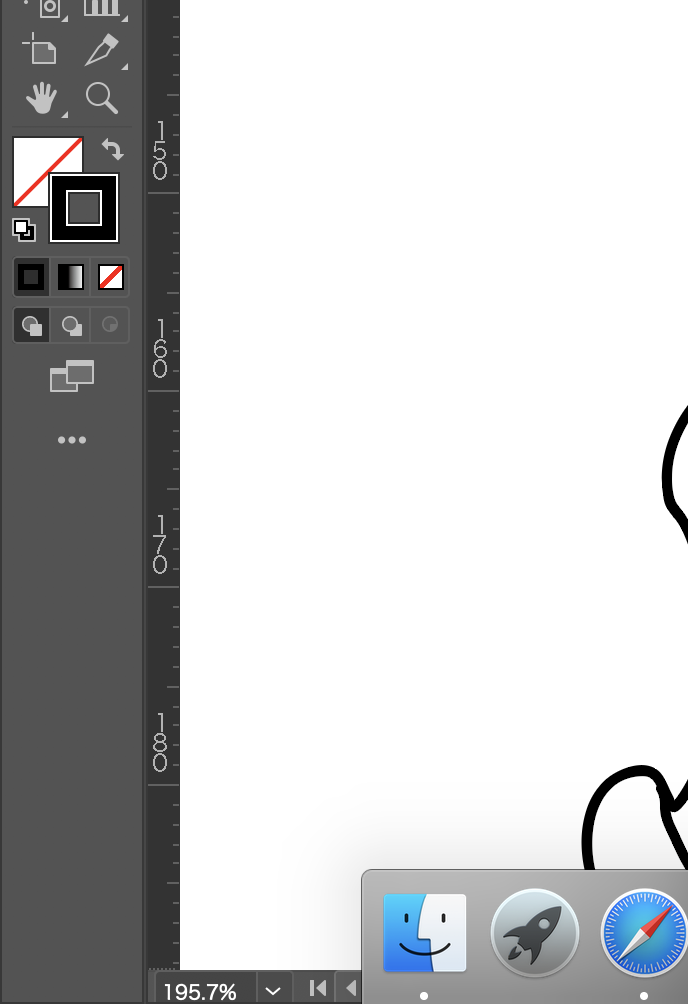
Comment